Решаем проблемы с памятью на Андроид: делим SD-карту
Приложение Link2SD от разработчика Bulent Akpinar создано для перемещения приложений и игр во второй раздел SD-карты.
Зачем, казалось бы, нам эта прога, если системное приложение вроде бы прекрасно справляется с задачей?
Дело в том, что оно перемещает только apk файл, а все остальное так и остается во внутренней памяти. Соответственно, со временем все равно возникнет проблема с установкой приложений из-за недостатка места.
Программы для Windows, мобильные приложения, игры — ВСЁ БЕСПЛАТНО, в нашем закрытом телеграмм канале — Подписывайтесь:)
К тому же виджеты и некоторые приложения в принципе не перемещаются на SD-карту. Эта проблема решаема с Link2SD, но она требует наличия root-прав.
Концепция Link2SD понятна, но здесь больше разных функций, которых нет в Android 1.5 и выше (как-то не получилось у разработчиков побаловать своих пользователей достаточным количеством памяти).
Эти дополнительные функции в Link2SD задумывались для оптимизации использования андроидов. С прогой можно перемещать не только файл приложения, но и кэш, библиотеки.
Как Переносить Программы и Игры на Флешку с Link2SD?
И еще она помогает переносить во второй раздел SD-карты те самые вредные виджеты и «неперемещаемые» программы. Так что о вечной проблеме с нехваткой памяти можно забыть.
Ниже смотрите руководство по использованию приложения Link2SD. Оно одинаково полезно для тех, у кого заводская или кастомная прошивка.
Если у вас ClockWorkMod рекавери, воспользуйтесь другим руководством, оно дано ниже.
Всем инструкциям следуйте внимательно, во избежание нежелательных проблем.
1. Загрузите и установите на компьютер Mini Tool Partition Wizard Manager. Скачать можно здесь.
2. Вставьте SD-карту в картридер, откройте ее при помощи компьютера.
3. Скопируйте все свои файлы на компьютер, потому что при разделении карты памяти данные полностью уничтожаются.
4. Откройте Mini Tool, выберите свою карту памяти (будьте предельно внимательны, чтобы не выбрать один из дисков компьютера).
5. Кликните правой кнопкой мыши, выберите Delete/Удалить.
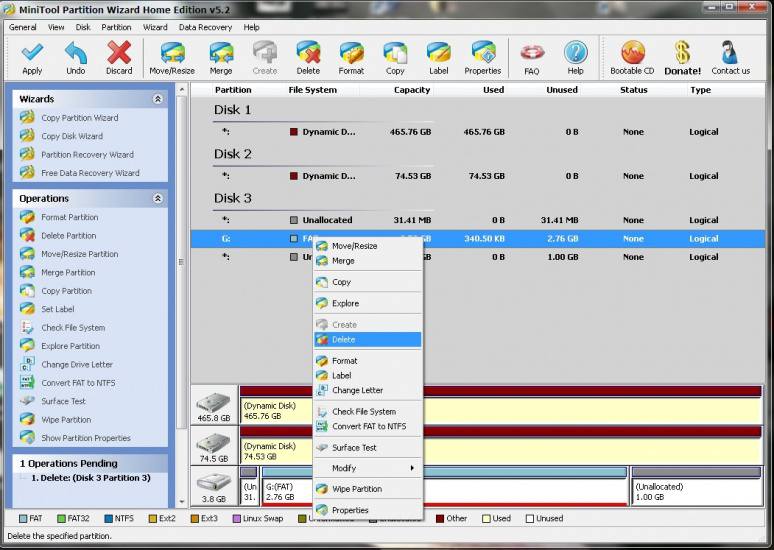
6. Снова правая кнопка, в этот раз выбираете Create New/Создать новое. Вам нужно создать файловую систему FAT32 (здесь будут храниться ваши медиафайлы, поэтому убедитесь, что она больше, чем вторая часть SD-карты).
7. В окошке Create As выберите значение PRIMARY.
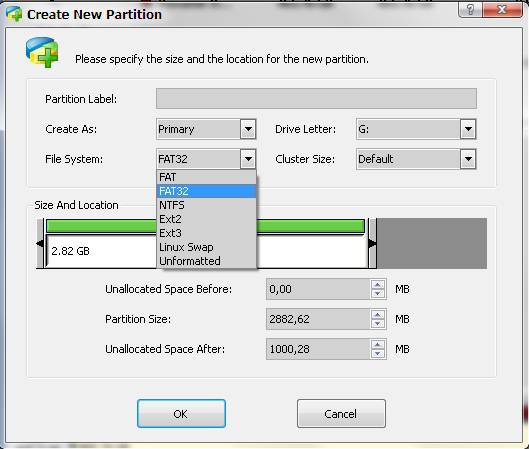
8. Теперь создаете файловые системы ext2/ext3/ext4 (если у вас заводская прошивка, выбираете ext2). Здесь будут работать ваши приложения. Советуется выбрать размер 512Mb или 1Gb, но если очень хочется, можете расширить до 2Gb.
9. В окошке Create As снова выберите PRIMARY. Убедитесь, что это значение соответствует обеим системам, иначе они не будут работать.

10. Нажмите на кнопку Apply в левом верхнем углу и дождитесь завершения процесса. С разделением все!
11. Верните SD-карту в телефон, включите его.
12. Загрузите и установите приложение Link2sd
Price: Free
13. Откройте приложение. Вам будет предложено выбрать: ext2, ext3, ext4 или FAT32. Выбираете ext2.
14. Появится сообщение о том, что создан mount-скрипт (mount script). Перезагрузите телефон.
15. После включения откройте Link2sd, и если сообщения нет, все отлично.
16. Зайдите в Settings/Настройки, проверьте, чтобы была включена опция автоматического перемещения приложений после установки (autolink).
17. Если у вас уже есть установленные приложения, выберите Create Link/Создать ссылку (убедитесь, что выбраны три типа файлов: отвечающий за приложение, кэш, библиотека).


18. Чтобы проверить состояние памяти, выберите Storage Info. Будет показано, сколько занято внутренней памяти и места в разделах FAT32 и ext2.

Это все, теперь можно разгуляться, ставьте столько приложений, сколько позволит SD-карта.
Инструкция для пользователей с ClockWorkMod рекавери (исключительно!)
На заметку: вы вполне можете использовать инструкцию, приведенную выше. Она должна работать и с официальными, и с кастомными прошивками.
1. Сделайте бэкап файлов с SD-карты на компьютер. Помните, что ее разделение убьет всю информацию.
2. Зайдите в режим восстановления (recovery mode).
3. Выберите Advanced.
4. Выберите Partition SD card.
5. Выберите размер ext на вашей карте. Если у вас 2-гиговая SD-карта, выберите 512Mb. Если 4-гиговая и больше – 1024Mb.
6. Выберите 0 swap.
7. Дождитесь, пока завершится процесс. Перезагрузитесь.
19. Загрузите и установите Link2sd.
8. Откройте приложение, из предложенных ext2, ext3, ext4 и FAT32 выбираете ext4.
9. Следуйте инструкции, которая дана выше – пункты 14–18. Готово!
Что-то не получилось? Задавайте свои вопросы в комментариях. Удачи!
Программы для Windows, мобильные приложения, игры — ВСЁ БЕСПЛАТНО, в нашем закрытом телеграмм канале — Подписывайтесь:)
Источник: androidelf.com
Link2SD. Как пользоваться программой Link2SD?
Нехватка свободного места в системной памяти Android-устройств беспокоит многих владельцев смартфонов и планшетов, работающих на базе этой ОС. Естественно, у них возникает желание освободить внутреннюю память и перенести (или устанавливать в дальнейшем) приложения или игры на съемную карту памяти (тем более что там и объем побольше). Для решения этой задачи прекрасно подойдет утилита Link2SD. Как пользоваться этим приложением, мы сейчас и попробуем разобраться.
Что такое Link2SD
Программа Link2SD, или, как ее еще часто называют, Link2SD 4PDA (по названию форума и неофициального клиента сайта или просто в трактовке, что это программа для мобильных устройств), представляет собой достаточно мощное средство, разработанное для получения пользователем мобильного гаджета возможности переноса приложений или их установки непосредственно на съемные карты памяти формата SD.

Такие карты уже давно завоевали большую популярность во всем мире. Их использование обусловлено тем, что они имеют намного больший объем, чем внутренняя память самого гаджета.
Но вот перенести или установить нужное приложение именно на карту памяти для последующего хранения и запуска стандартными методами получается не всегда, даже при использовании прямого подключения к компьютеру с соответствующим программным обеспечением для управления гаджетом.
Для таких целей и была разработана утилита Link2SD. Как пользоваться всеми ее возможностями в максимальном объеме, знает далеко не каждый. Связано это с тем, что само приложение и работа с ним достаточно специфичны.
Основные возможности программы
Итак, рассмотрим утилиту Link2SD. Как пользоваться программой? Прежде всего, стоит остановиться на некоторых основных возможностях приложения. Как уже, наверное, понятно, утилита Link2SD (4PDA) изначально разрабатывалась именно для того, чтобы пользователь мог получить полный доступ к съемной карте памяти SD в плане установки новых и переноса старых программ на съемный носитель.
Понятно, что таким образом можно освободить системную память самого устройства. Более того, недорогие Android-гаджеты объемом собственной памяти, откровенно говоря, не блещут.

Здесь также стоит еще одну особенность программы Link2SD. Как пользоваться ей в плане автоматизации процессов? Проще простого. К примеру, для переноса программ в другое место нужно всего лишь выбрать нужные приложения и подтвердить старт процесса. Об этом подробнее будет сказано несколько позже.
Но вот предварительные процедуры, которые будут обеспечивать правильную работу самого приложения, а также корректного переноса или установки программ на SD-карту, достаточно сложны. Потребуется как минимум немного терпения.
Предварительные действия с информацией на SD-карте
Первое, что нужно сделать в обязательном порядке, — создать так называемый бэкап (резервную копию данных) или просто скопировать всю информацию с карты памяти в другое место, скажем, на жесткий диск компьютера или ноутбука.

Делается это очень просто. Достаточно использовать обычное соединение через интерфейс USB или вставить карту в кард-ридер. В этом случае она будет определяться как обычная флэшка. Если на компьютере установлена программа управления гаджетом, можно без проблем использовать и ее.
Создание разделов стандартными средствами Android
Теперь о непременных требованиях в плане разбиения карты на разделы, устанавливаемых программой Link2SD. Как пользоваться на планшете или на смартфоне стандартными возможностями ОС Android по созданию разделов? Ничего сложного в этом нет.
Для начала рекомендуется сделать сброс настроек до заводских (хотя иногда можно обойтись и без этого). Простейшим способом является использование меню настроек с выбором виджета «Резервное копирование и восстановление» с последующим переходом к команде «Общий сброс». Заметьте, во-первых, меню и команды могут отличаться по названию в зависимости от версии ОС, ее прошивки или же самого гаджета. Во-вторых, при сбросе настроек все пользовательские файлы и приложения будут удалены. Так что будьте осторожны.
В принципе, можно обойтись и без этого. Просто сброс настроек считается как бы самым «чистым» вариантом подготовки устройства к использованию разбиения карты на разделы и установки программы Link2SD. Как пользоваться на телефоне или планшете стандартным разбиением?
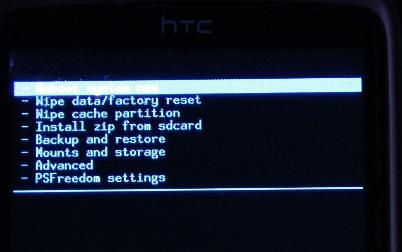
Выключаем гаджет, при повторном включении зажимаем кнопку понижения громкости, ждем появления меню. Теперь выбираем пункт Advanced и переходим к команде Partition SD Card, после чего указываем необходимый объем раздела для будущих приложений в мегабайтах, подтверждаем действие и производим перезагрузку. Не увлекайтесь: желательно для второго раздела, который останется после разбиения, зарезервировать не менее 512 Мб. Смотрите сами, какой общий объем имеется в наличии.
EaseUS Partition Master Home Edition
В принципе, чтобы не делать сброс настроек с удалением данных, можно использовать некоторые простейшие утилиты. Одной из таких является программа EaseUS Partition Master Home Edition.
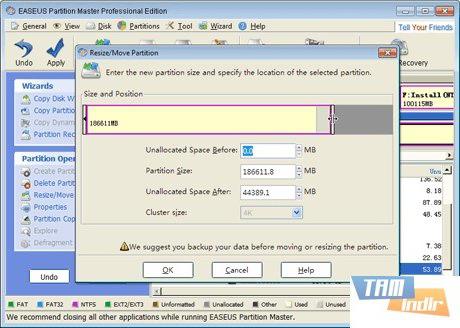
В главном окне выбирается кнопка Resize/Partition с указанием объема раздела и типа файловой системы. Лучше, если это будет FAT32 (некоторые устанавливают еще и ext3/4). Далее выбираем команду Create Partition, вписываем желаемое имя раздела и в обязательном порядке (!) устанавливаем параметр Primary. Далее остается нажать кнопку Apply и дождаться окончания процесса. После этого можно будет запустить программу Link2SD уже под «Андроидом» и подтвердить создание скрипта.
MiniTool Partition Wizard Home Edition
Не менее действенной является утилита MiniTool Partition Wizard Home Edition. В ней создаются два раздела с файловыми системами FAT321 и ext2/3. Принцип тот же. Только здесь выбирается команда Create As, опять же параметр Primary, указывается название раздела, размер раздела, размер кластера и т. д.
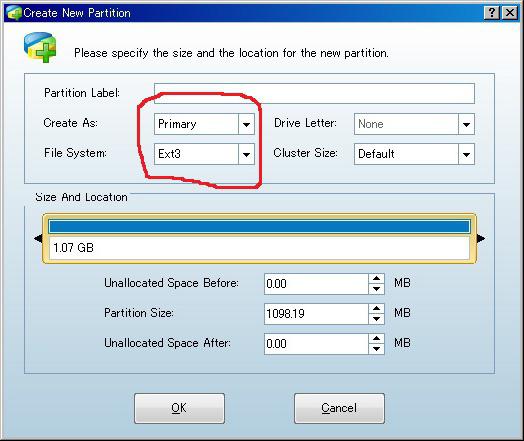
При создании второго раздела ext2 действия практически те же самые, изменяется только выбор файловой системы из выпадающего меню (естественно, снова используется параметр Primary). Размер этого раздела будет установлен автоматически, исходя из оставшегося после создания первого. После этого нужно просто нажать кнопку Apply. Собственно, карта подготовлена.
Загрузка и установка программы Link2SD
Загрузить приложение Link2SD можно откуда угодно. В принципе, оно есть даже на Play Market. Понятно, что до начала работы программы она установится в память внутреннего накопителя. Ничего страшного в этом нет. В общем-то, такая установка даже очень желательна, а вот при последующем использовании приложения переносить его на карту SD не рекомендуется.
В крайнем случае, придется устанавливать какие-то дополнительные утилиты.
Перенос данных на карту памяти
А сейчас мы подошли к вопросу о том, как пользоваться программой Link2SD, что называется, вплотную. В принципе, ничего особо сложного в этом процессе нет. После запуска и сканирования утилита Link2SD выдаст список установленных в память устройства приложений, но только тех, которые без проблем могут быть перемещены на карту памяти.
В большинстве своем системные программы переносу не подлежат. В списке программ можно выбрать нужное приложение для переноса, но чтобы не тратить время, гораздо проще воспользоваться специальной командой Multilink, позволяющей выбрать несколько компонентов. Теперь нужно просто подтвердить свои действия, а по окончании переноса попробовать запустить какое-либо перенесенное приложение уже с карты. Если по каким-либо причинам оно не работает или не запускается, рекомендуется вернуть его в исходную локацию, применив команду Remove Link.
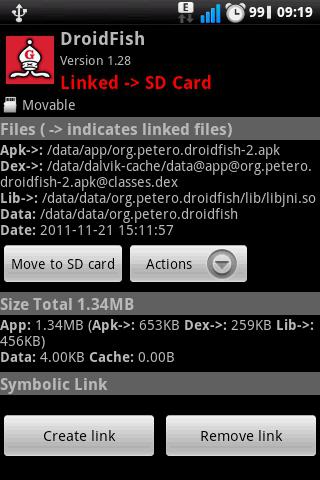
Обратите внимание: после произведенных процедур при подключении к ПК через USB-интерфейс компьютер раздел ext2 не увидит. Не пугайтесь. Это нормально.
Link2SD: установка приложений на SD-карту
К сожалению, мало какие гаджеты даже при условии наличия утилиты Link2SD поддерживают прямую установку приложений на карту памяти. К примеру, система Play Market создана таким образом, чтобы закачка производилась во временную папку системы (после установки она удаляется), а инсталляция по умолчанию – во внутреннюю память.
Можно, конечно, поэкспериментировать с прошивками ОС Android, но вот изначальную установку на внутренний накопитель и последующий перенос программ на SD-карту выглядит в этом отношении более простым. Да и времени это практически не занимает.
Напоследок остается добавить, что для некоторых устройств перенос программ в другое место может быть заблокирован самим производителем. В таких случаях могут понадобиться root-права, предоставляемые некоторыми специализированными утилитами, а также дополнительный расширенный режим доступа к настройкам и параметрам системы Super User.
Заключение
Вот, собственно, мы и разобрались с вопросами о том, как пользоваться Link2SD, создать второй раздел, перенести приложения на SD-карту и т.д. Как видно из вышесказанного, основная трудность может возникнуть только при создании разделов. Кстати сказать, есть еще одна проблема для обладателей программы Link2SD.
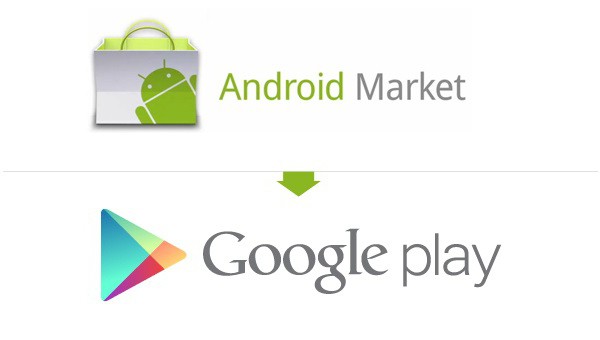
Как пользоваться на EXPLAY N1? Поскольку это устройство достаточно специфичное, здесь нужно обратить внимание либо на версию прошивки Android, либо на наличие root-прав. В остальном действия аналогичные. Для некоторых прошивок программа Link2SD работает даже без так называемого рутирования.
Что же касается основной проблемы создания разделов, здесь нужно соблюдать только вышеприведенные советы и правильно использовать возможности дополнительных программ. Они, кстати, выглядят более предпочтительно, нежели стандартные средства ОС Android, поскольку устанавливаются на компьютер и имеют визуальное отображение исполняемых действий.
Источник: fb.ru
Link2SD
Link2SD является многофункциональным менеджером приложений. Используется на Android 2.1 и выше для перемещения приложений на карту памяти, очистки всех файлов кэша из приложений, что позволяет легко управлять приложениями и памятью.
Он также поддерживает встроенную функцию переноса приложений на SD карту (app2sd) на Android 2.2 и выше. Кроме того, он может перемещать любые незащищенные пользовательские приложения на SD карту (принудительный перенос) с возможностью пакетного переноса. Эта особенность использует стандартную функцию установки приложений на SD карту в Андроид, и не требует наличия на ней второго раздела.
Функция очистки кэша очищает весь кэш и освобождает место с помощью одного нажатия. Также виджет очистки кэша отображает его общий размер и позволяет чистить кэш в одно касание без открытия приложения.
Особенности:
- Улучшенный менеджер приложений
- Ссылка на SD карту и возвращение обратно файлов apk, dex и lib приложений
- Версия Plus ссылает также файлы внутренних (личных) данных приложений
- Ссылка папок obb и внешних данных приложений и игр на SD карту (версия Plus)
- Автоматическая ссылка вновь установленных приложений (по желанию)
- Перенос любых пользовательских приложений на SD карту, даже если приложение не поддерживает перемещение на SD («принудительный перенос» для Android 2.2 и выше)
- Показывает приложения, которые поддерживают перенос на SD системой (apps2sd)
- Выбор места установки приложений: автоматически, внутренняя память или внешняя память
- Пакетная ссылка, возвращение, переустановка, удаление, перенос на SD карту и прочее
- Уведомление о возможности переноса установленного приложения
- Удаление системных приложений
- Замораживание и размораживание системных и пользовательских приложений
- Преобразование системных приложений в пользовательские приложения
- Преобразование пользовательских приложений в системные приложения
- Интеграция обновлений системных приложений в систему (ROM)
- Очистка данных и кэша приложений
- Пакетная очистка данных и кэша выбранных приложений
- Очистка всего кэша приложений одним касанием (рут не требуется)
- Список исключений для функции очистки кэша
- Виджет очистки кэша
- Уведомление о превышении общего размера кэша указанной величины
- Менеджер перезагрузки, включающий: выключение питания, обычную перезагрузку, быструю (горячую) перезагрузку, перезагрузку в режим восстановления, в режим загрузчика
- Виджет перезагрузки
- Список приложений, показывающий подробную информацию о размере и состоянии ссылок
- Широкий выбор вариантов сортировки и фильтрации приложений
- Поиск приложений по имени
- Отображение информации об объеме внутренней памяти, SD карты и второго раздела SD карты
- Возможность поделиться ссылкой на Play Маркет или файлом apk приложения
- Создание ярлыков для приложений
- Поддержка более 40 языков
Особенности версии Plus:
- Ссылка внутренних каталогов данных приложений на SD карту
- Ссылка папок obb и внешних данных приложений и игр на SD карту
- Ссылка dex файлов системных приложений на SD карту
- Автоматическая очистка кэша
- Отсутствие рекламы в Link2SD
Что нужно:
- Права root пользователя
- Второй раздел на SD карте
Необходимо иметь два раздела на SD карте и оба они должны быть первичными или основными (primary). Первый раздел FAT — это стандартная память SD карты. Второй раздел используется для файлов приложений и может быть ext2, ext3, ext4, f2fs или FAT.
Для того чтобы ссылать файлы внутренних данных приложений на второй раздел необходимо использовать на нем файловые системы ext2, ext3, ext4 или f2fs, т.к. файловая система FAT (FAT16, FAT32 или exFAT) не поддерживает права доступа к файлам и разрешения в UNIX-системах, и вызывает проблему с безопасностью личных файлов приложений.
Link2SD не создает второй раздел, вам нужно создать его самостоятельно. Для этого можно использовать любые менеджеры разделов, такие как Minitool, Paragon, Easeus и т.п.
При подключении телефона к ПК в качестве запоминающего устройства Android размонтирует первый FAT раздел, но второй раздел остается смонтированным, поэтому сосланные приложения могут быть запущены без проблем.
Ссылка папок obb и внешних данных приложений и игр
Второй раздел на SD карте необязателен, папки могут быть перемещены в 1-й или 2-й второй раздел.
Способы перемещения приложений на внешнюю карту памяти
Link2SD может использовать три различных метода для перемещения приложений и данных на SD карту.
1. Ссылка приложений
Кнопка «Сослать» позволяет перемещать (ссылать) приложения и связанные с ними файлы на 2-й раздел SD карты.
- Перемещает apk, dex, lib, внутренние данные
- Требуется 2-й раздел на SD карте
- Требуется root
- Сосланные приложения помечены как «Сослано =>SD карта»
2. Перенос приложений (Android App2SD)
Кнопка «Перенести на SD карту» позволяет перемещать приложения на 1-й раздел SD карты с помощью встроенного в Андроид метода (App2SD). Это то же самое, что зайти в системный менеджер приложений и выбрать пункт «переместить на SD карту». Эта функция поддерживается не на всех устройствах, и не все приложения поддерживают перенос.
- Перемещает apk, lib
- Не требуется 2-й раздел на SD карте
- Не требуется root (при наличии рута приложения, не поддерживающие перенос могут быть перенесены принудительно. В этом случае могут возникнуть проблемы с некоторыми приложениями, например виджетами)
- Перенесенные приложения помечены как «на SD карте»
3. Ссылка папок внешних данных и obb
Кнопка «Сослать» позволяет перемещать (ссылать) папки внешних данных и obb на 1-й или 2-й разделы SD карты. Эти папки находятся во внутренней памяти во многих устройствах.
- Перемещает внешние данные, внешний кэш, obb
- 2-й раздел на SD карте необязателен, папки могут быть перемещены в 1-й или 2-й раздел
- Требуется root
- Сосланные папки «связываются» во время загрузки
- Сосланные папки помечены как «Сослано =>SD-карта»
Скачать Link2SD на Андроид
Скачать приложение Link2SD на Андроид бесплатно вы можете по ссылке ниже.
Разработчик: Bulent Akpinar
Платформа: Android 2.3 и выше
Язык интерфейса: Русский (RUS)
Состояние: Full (Полная версия)
Root: Нужен
| Link2SD+Plus+v4.0.11 | [Размер файла — 3,78 Mb] | 2018-03-20 23:47 |
| Link2SD | [google play] | 2015-05-02 13:41 |
| Link2SD Plus — v4.3.1 (RUS) (новая версия) | [Размер файла — 3,71 Mb] | 2018-04-14 16:39 |
Источник: upgrade-android.ru
Link2SD
Link2SD (линк 2 сд) — это невероятно удобное и простое в исполнении приложение, которое должно быть в обязательном порядке загружено и установлено на ваш Android смартфон. Его возможности в плане работоспособности помогают смартфону в выборочном порядке перемещать системные приложения и игры из внутренней памяти мобильного устройства или планшетного, на внешний накопитель в лице флеш карты.
В отличии от большинства аналогичных программ Линк2СД намного легче в использовании и управлении, а также гораздо продуктивнее в плане работы. По сути, описываемая в данной статье программа является самым настоящим менеджером файловой системы смартфона, причем она выполняет свою работу на отлично, что не скажешь о большинстве её собратьев.
С помощью этого проекта пользователь без труда переместит файлы, сделает полную очистку кэша и таким образом увеличит производительность мобильного аппарата. Очень важно! Для правильной и бесперебойной работы программы, флеш память обязана быть разбита как минимум на два диска. И это пока что не все требования!
Менеджер отличается невероятной простотой в управлении, понятным даже начинающему пользователю интерфейсом, а также приятным для глаз визуальным оформлением. Для установки этого ПО вам потребуется наличие на смартфоне root доступа. Процесс скачивания и установки приложения осуществляется в автоматической форме, и не потребует от владельца устройства лишних манипуляций.
Основные особенности Link2SD:
- Невероятно функциональный менеджер файловой системы
- Версия Plus может переносить информацию личных каталогов программ;
- Ссылка каталогов формата obb;
- Ссылка на встроенную влеш-карту и возвращение в исходному состоянию файлов с расширением apk и lib;
- Автоматический перенос только что установленных программ (можно отключить при желании);
- Перемещением абсолютно любого пользовательского софта на флеш-накопитель, даже если программа не поддерживает перенос на карту [*(функция принудительного перемещения поддерживается с версий Android 2.2);
- Пакетная ссылка, переустановка программ, обновление, удаление, перенос и так далее;
- Уведомление о возможности перемещения загруженного ПО;
- Программа выделяет приложения, которые могут перемещаться на SD (apps2sd);
- Выбор места загрузки: внутренняя, внешняя память или автоматический режим установки;
- Удаление файлов андроид системы;
- Возможность остановить работу системного программного обеспечения;
- Преобразование программ системного назначения в пользовательские и обратная операция;
- Интеграция обновлений системных приложений в систему (ROM);
- Отдельный виджет для удаления ненужного кэша;
- Сообщение о превышении общего количества кэша;
- Общее удаление данных и ненужного кэша заранее отобранных программ;
- Очистка общего кэша одним нажатием. Удобство состоит в том, что для этого вам не потребуются права суперпользователя;
- Имеется список исключений для кэша отдельно выбранных приложений.








Скачать Link2SD на андроид бесплатно
Источник: top-androidd.ru
Link2SD 4.3.4

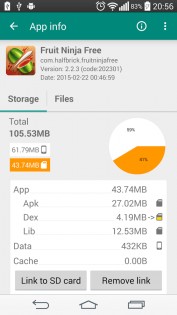
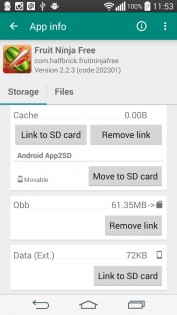
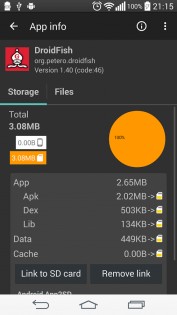
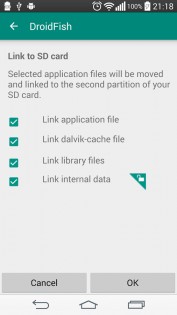
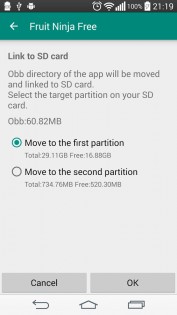
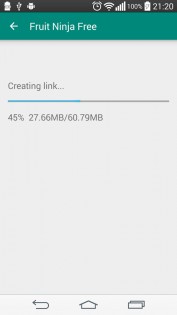
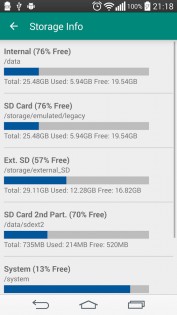
Link2SD — позволяет переносить на SD-карту только те приложения, которые выберет пользователь, в отличие от скрипта app2sd не переносит всю папку /data/app, а только выбранные apk. Управление приложениями осуществляется в самой программе. Для переноса apk на SD-карту памяти выделяем его и выбираем пункт Create link. Также есть возможность выбирать переносить Dalvik-cache.
Даже без переноса кэша эффект от программы достаточно ощутимый. Плюсом является то, что Link2SD ставится как пакет, т.е. не надо копировать файлы в терминале и запускать скрипты.
Лучший Telegram-канал про технологии (возможно)
Источник: trashbox.ru